Kako podijeliti svoj zaslon na Discord desktopu i mobitelu
Miscelanea / / January 03, 2022
Discord je započeo svoje putovanje kao alat za chat savršeno optimiziran za igranje igara. Ali otkako je lansiran prije gotovo pet godina, postao je nešto mnogo moćnije na mnogo načina. Discord može djelovati kao potpuna zamjena za aplikacije kao što je Skype, što olakšava čavrljanje putem glasovnih i video poziva putem interneta. Jedna od najzgodnijih značajki koje Discord nudi je dijeljenje zaslona, a u ovom vodiču opisujemo vam postupak dijeljenja zaslona na Discord desktopu i mobilnom uređaju.
Discord ima veliko ažuriranje koje vam sada omogućuje dijeljenje zaslona mobilnog telefona na Discordu pri visokoj brzini kadrova izgleda izvrsno. Sada možete podijeliti svoj zaslon ovdje na iOS-u ili Androidu. Štoviše, možete koristiti značajku dijeljenja zaslona i na Android i iOS platformama. Kako nesmetano radi na Androidu, s obzirom da bi OS trebao biti barem Android 7.0 lizalica i noviji. Štoviše, dijeljenje zvuka u sesiji dijeljenja zaslona podržalo je uređaj koji radi na Androidu 8 i novijim.

Sadržaj stranice
-
Kako podijeliti svoj zaslon na Discord desktopu i mobitelu
- Kako podijeliti zaslon u aplikaciji Discord
- Kako zaustaviti dijeljenje zaslona u aplikaciji Discord
- Zaključak
Kako podijeliti svoj zaslon na Discord desktopu i mobitelu
Dijeljenje zaslona pojavilo se u Discordu prije više od godinu dana i brzo je postalo jedna od najboljih značajki na pojačalu Discord. Dijeljenje zaslona omogućuje vam dijeljenje cijelog monitora ili određene aplikacije s do devet drugih osoba u videopozivu bez potrebe za prebacivanjem između postavki.
U hodu ga je lako postaviti, ali potrebno je nekoliko koraka prije nego što budete spremni za dijeljenje. Prvo idite na postavke svog računa klikom na ikonu zupčanika pored vašeg profila, odaberite glas i video s lijevog bočnog izbornika i provjerite jesu li vaša web kamera i mikrofon postavljeni ispravno.
Prema Discordu, ova značajka dijeljenja zaslona trenutno ne radi na iOS-u 12, ali dobra vijest je da programeri Discorda rade na popravljanju značajke u iOS-u i bit će dostupna uskoro.
Kako podijeliti zaslon u aplikaciji Discord
- Da biste dijelili zaslon na Discord desktopu i mobilnom uređaju, morate uputiti video ili glasovni poziv iz aplikacije.
- Idite na privatni ili grupni chat ili kanal poslužitelja.
- Dodirnite za iniciranje poziva s ikona smještenih u gornjem desnom kutu aplikacije.
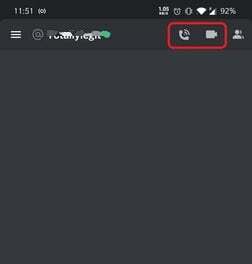
- Nakon što je poziv započeo, vidjet ćete opciju Screen Share na zaslonu poziva. Dodirnite opciju dijeljenja zaslona.
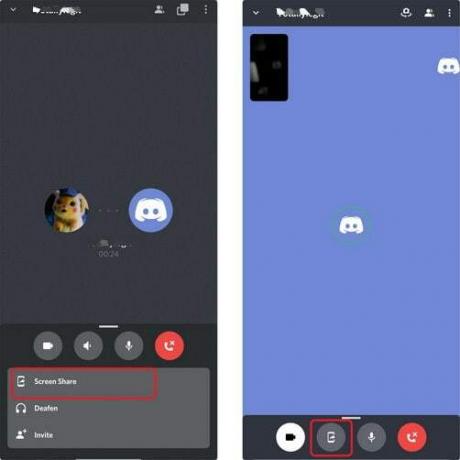
- Nakon toga će se pojaviti skočni prozor kao informacija (Discord također može snimiti sve što je osjetljivo na zaslon).
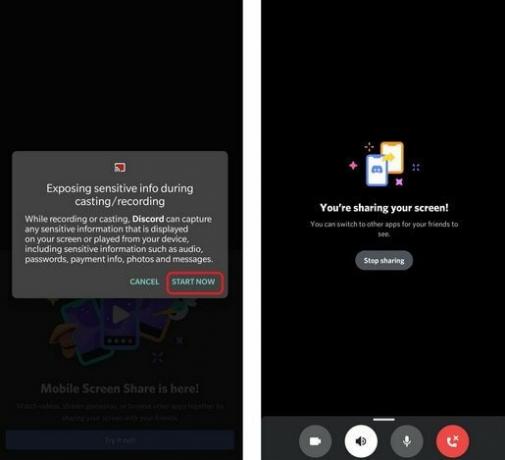
- Dodirnite Pokreni sada za dijeljenje zaslona s uređajem koji želite povezati.
Kako zaustaviti dijeljenje zaslona u aplikaciji Discord
- Ako želite zaustaviti dijeljenje zaslona, dodirnite Zaustavi dijeljenje. Automatski će se prekinuti vezu s uređajem koji dijeli informacije.
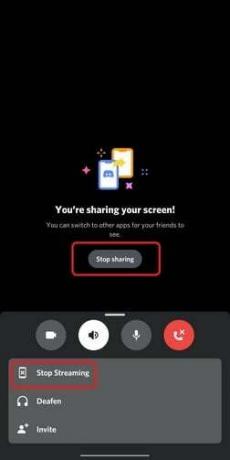
- Drugi način je da dodirnete zaustavljanje strujanja sa zaslona za poziv.
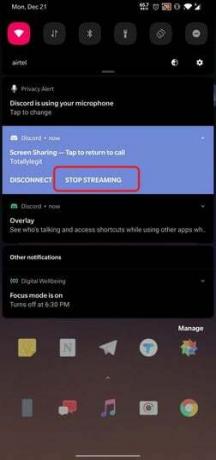
- Također, možete zaustaviti dijeljenje zaslona na ploči s obavijestima dodirom na opciju Zaustavi streaming.
Zaključak
Konačno, evo koraka za dijeljenje zaslona na Discord desktopu ili mobilnom uređaju. Kvaliteta videa i zvuka je ogromna i bez zastoja ili prekida. Sada možete gledati svoju omiljenu igru ili dijeliti zaslon za sve što želite podijeliti sa svojim prijateljima. Pošaljite nam svoje upite u vezi s istim u polju za komentare.
Izbor urednika:
- Kako popraviti grešku u Discordu koji čeka krajnju točku
- Preuzmite Clownfish Voice Changer u Discordu
- Kako podesiti kvalitetu zvuka na glasovnim kanalima Discord
- Slack vs Discord: koji je bolji?
- 10 najboljih Discord botova za poboljšanje vašeg Discord poslužitelja



